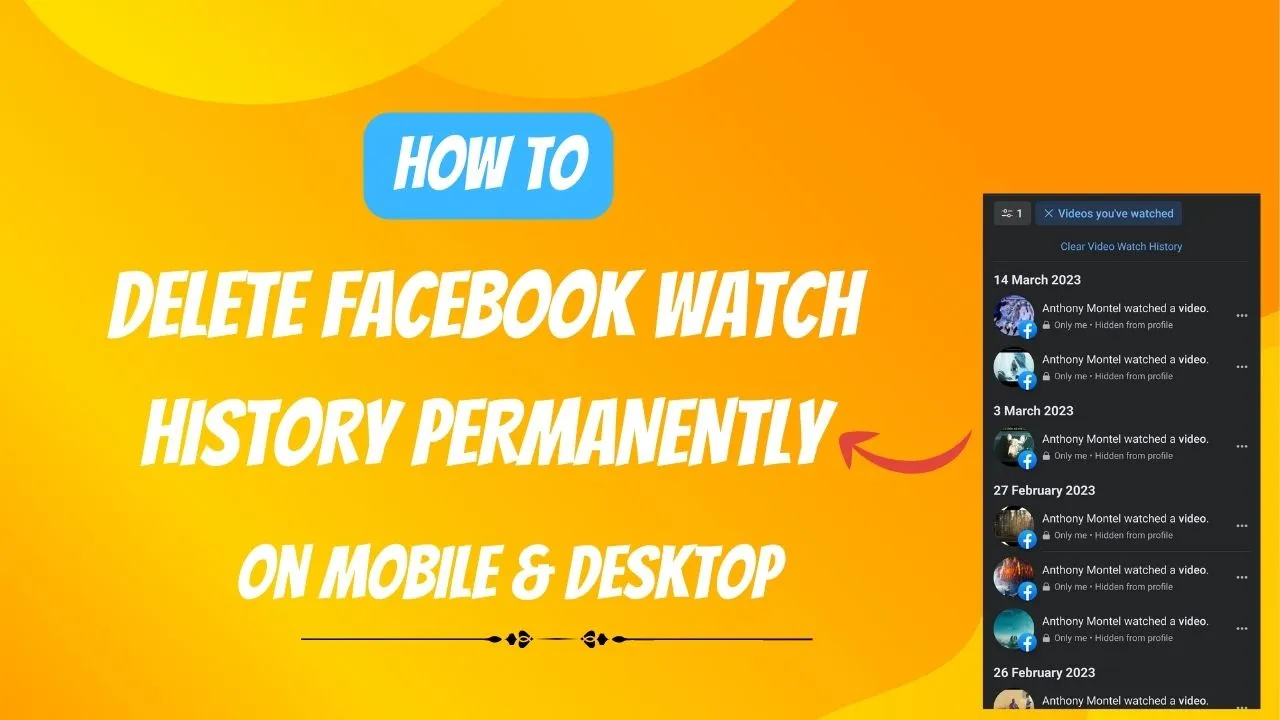Apakah Anda pernah merasa ingin menghapus riwayat tontonan video Facebook Anda yang tidak ingin tersimpan? Jika ya, Anda berada di tempat yang tepat! Dalam artikel ini, Anda akan belajar langkah demi langkah cara menghapus riwayat tontonan video Facebook secara menyeluruh. Mulai dari menghapus video tertentu hingga menjeda riwayat tontonan, serta membersihkan riwayat pencarian dan membersihkan cookie serta cache browser. Dengan panduan lengkap ini, Anda dapat dengan mudah mengambil kontrol atas data privasi Anda. Jadi, jangan lewatkan informasi penting ini untuk menjaga privasi Anda di platform media sosial populer, Facebook.

Cara Menghapus Riwayat Tontonan Video Facebook Melalui Aplikasi
Untuk menghapus riwayat tontonan video Facebook melalui aplikasi, langkah pertama yang dapat Anda lakukan adalah membuka aplikasi Facebook di perangkat seluler Anda. Setelah masuk ke aplikasi, cari ikon tiga garis yang terletak di pojok kanan bawah layar Anda. Ketuk ikon tersebut untuk melanjutkan proses penghapusan riwayat tontonan video Anda.
Selanjutnya, gulir ke bawah hingga Anda menemukan opsi “Pengaturan & Privasi” di menu pilihan. Ketuk opsi ini untuk melanjutkan ke langkah berikutnya dalam menghapus riwayat tontonan video Facebook Anda. Langkah berikutnya adalah memilih opsi “Pengaturan” di menu pengaturan Facebook Anda.
Setelah masuk ke menu pengaturan, cari opsi “Riwayat Tontonan Video” dan ketuk opsi ini. Di dalam menu “Riwayat Tontonan Video”, cari opsi “Hapus Riwayat Tontonan Video” yang akan memungkinkan Anda untuk menghapus riwayat tontonan video Facebook dengan mudah. Lakukan langkah-langkah ini dengan hati-hati untuk membersihkan riwayat tontonan Anda tanpa kesulitan.
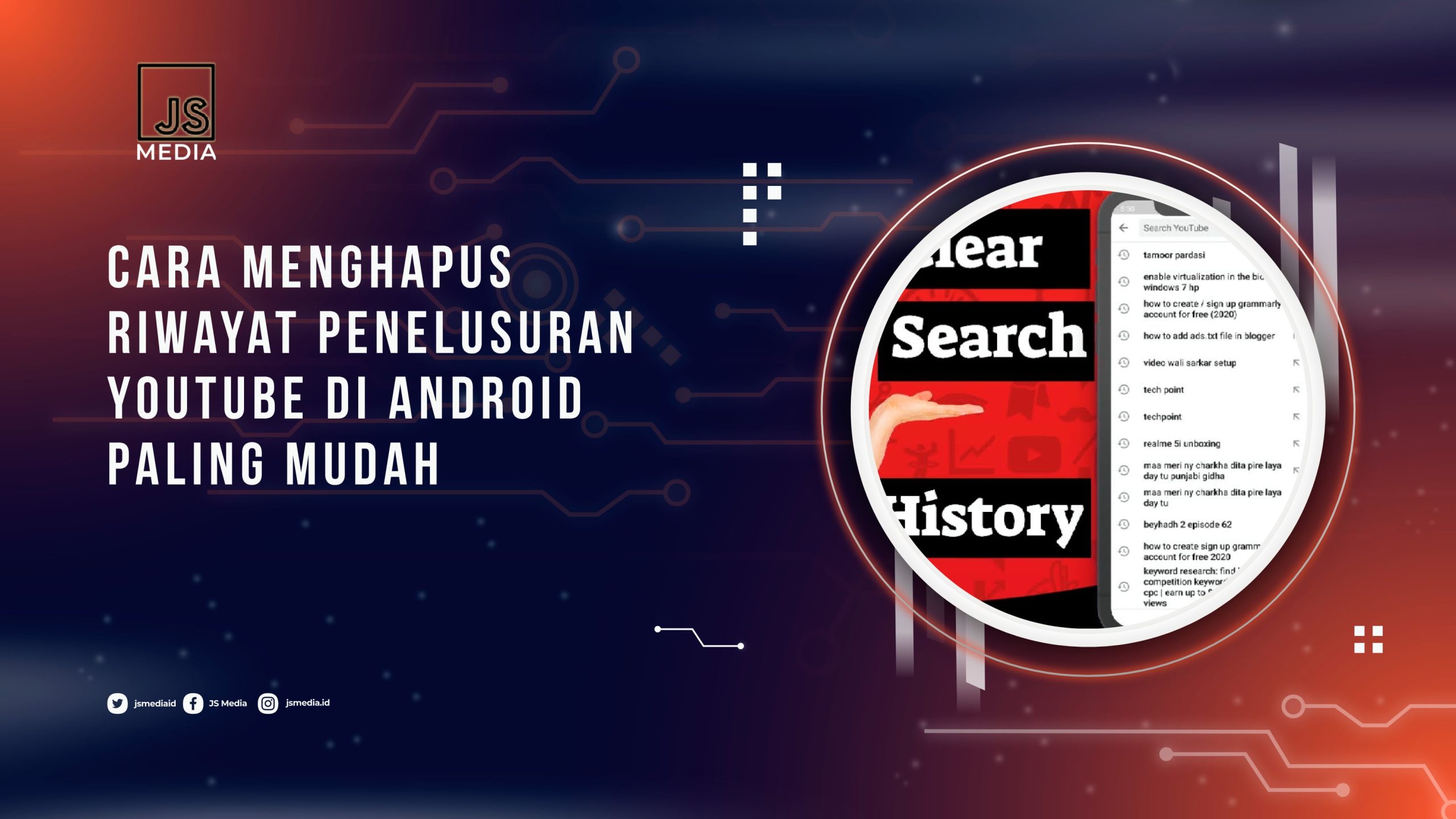
Panduan Menghapus Riwayat Tontonan Video Facebook Melalui Browser
Saat ingin membersihkan riwayat tontonan video Facebook melalui browser, langkah pertama yang perlu Anda lakukan adalah membuka situs web Facebook di browser pilihan Anda. Kemudian, ikuti langkah-langkah berikut:
-
Setelah masuk ke akun Facebook Anda, cari ikon panah ke bawah yang terletak di pojok kanan atas halaman.
-
Selanjutnya, pilih opsi “Pengaturan & Privasi” dan kemudian pilih “Pengaturan” untuk masuk ke menu pengaturan akun Anda.
-
Di panel kiri menu pengaturan, cari dan klik opsi “Riwayat Tontonan Video” untuk melanjutkan proses penghapusan riwayat tontonan video Anda.
-
Terakhir, untuk menghapus riwayat tontonan video, klik opsi “Hapus Riwayat Tontonan Video” dan konfirmasikan tindakan tersebut untuk menghapus riwayat tontonan secara menyeluruh dari akun Facebook Anda.
Dengan mengikuti langkah-langkah di atas, Anda dapat dengan mudah membersihkan riwayat tontonan video Facebook melalui browser, menjaga privasi dan data pribadi Anda tetap aman.

Menghapus Video Tertentu dari Riwayat Tontonan
Untuk menghapus video spesifik dari riwayat tontonan Facebook Anda, langkah pertama yang perlu dilakukan adalah membuka aplikasi Facebook atau situs web melalui perangkat Anda. Setelah itu, buka halaman profil Anda dan temukan tab “Riwayat Tontonan Video” untuk melihat daftar video yang telah Anda tonton sebelumnya.
Ketika Anda telah mengakses riwayat tontonan video, arahkan kursor Anda ke video yang ingin dihapus. Kemudian, klik pada ikon tiga titik yang umumnya terletak di sudut kanan bawah video dan pilih opsi “Hapus dari Riwayat Tontonan” untuk menghapusnya dari riwayat Anda. Dengan langkah-langkah sederhana ini, Anda dapat membersihkan riwayat tontonan sesuai keinginan Anda.

Cara Menjeda Riwayat Tontonan Video
Untuk menjeda riwayat tontonan video Facebook, langkah pertama yang perlu Anda lakukan adalah membuka aplikasi Facebook atau situs web melalui browser. Setelah itu, arahkan ke halaman profil pribadi Anda untuk melanjutkan proses pengaturan riwayat tontonan video.
Selanjutnya, di halaman profil Anda, carilah tab “Riwayat Tontonan Video”. Pada tab ini, Anda akan menemukan berbagai video yang telah Anda tonton sebelumnya. Ini merupakan tempat di mana Anda dapat mengelola riwayat tontonan video Anda sesuai keinginan.
Klik pada ikon roda gigi yang terletak di pojok kanan atas layar. Dengan mengklik ikon ini, Anda akan diarahkan ke opsi pengaturan riwayat tontonan video. Dari sini, Anda dapat melanjutkan proses untuk menjeda riwayat tontonan video Anda.
Di dalam opsi pengaturan, carilah pilihan yang bertuliskan “Jeda Riwayat Tontonan”. Aktifkan opsi ini untuk memastikan bahwa riwayat tontonan video Anda akan dijeda, sehingga video yang Anda tonton selanjutnya tidak akan ditambahkan ke riwayat tontonan Anda secara otomatis. Dengan mengikuti langkah ini, Anda dapat mengontrol lebih baik informasi yang tersimpan di akun Facebook Anda terkait riwayat tontonan video.
/cdn.vox-cdn.com/uploads/chorus_image/image/66206733/ofa_embedded_en_us.0.jpg)
Cara Menghapus Video yang Disarankan Berdasarkan Riwayat Tontonan
Untuk menghapus video yang disarankan berdasarkan riwayat tontonan di Facebook, langkah pertama yang perlu Anda lakukan adalah membuka aplikasi Facebook di perangkat Anda atau mengakses situs web Facebook melalui browser.
Selanjutnya, setelah Anda masuk ke halaman beranda Anda, cari video yang ingin Anda hapus dari daftar disarankan. Ketika menemukan video yang dimaksud, klik ikon tiga titik yang muncul di sebelah video untuk melihat opsi lebih lanjut.
Dalam opsi yang muncul, pilih “Sembunyikan Video Ini”. Dengan melakukan langkah ini, video tersebut akan dihapus dari daftar rekomendasi berdasarkan riwayat tontonan Anda.
Jika Anda ingin menyembunyikan semua video dari sumber tertentu, cukup klik opsi “Sembunyikan Semua Video dari [Nama Halaman/Grup]”. Dengan cara ini, Anda dapat membersihkan riwayat tontonan dari video yang tidak ingin ditampilkan.
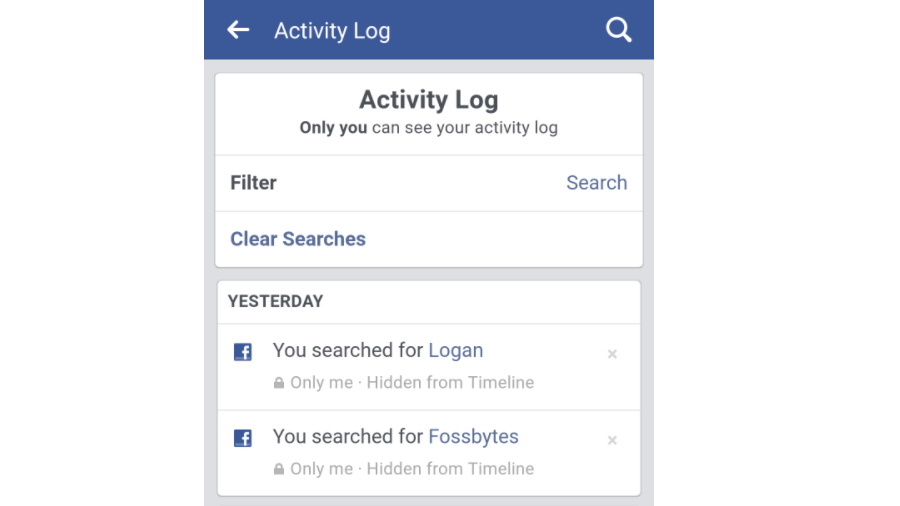
Cara Menghapus Riwayat Pencarian
Untuk menghapus riwayat pencarian yang disimpan dalam akun Facebook Anda, langkah pertama yang perlu dilakukan adalah membuka aplikasi Facebook atau situs web melalui browser di perangkat Anda. Setelah berhasil masuk, caranya cukup sederhana. Cukup klik ikon kaca pembesar yang terletak di bagian atas layar untuk membuka kotak pencarian. Selanjutnya, Anda dapat menemukan opsi “Lihat Semua” di bawah kotak pencarian.
Untuk melanjutkan proses penghapusan riwayat pencarian, setelah Anda klik “Lihat Semua”, Anda akan melihat opsi “Edit”. Klik opsi itu, dan selanjutnya pilih “Hapus Riwayat Pencarian”. Dengan langkah-langkah ini, Anda dapat membersihkan riwayat pencarian Anda secara efisien dan menjaga privasi pencarian Anda dengan lebih baik.
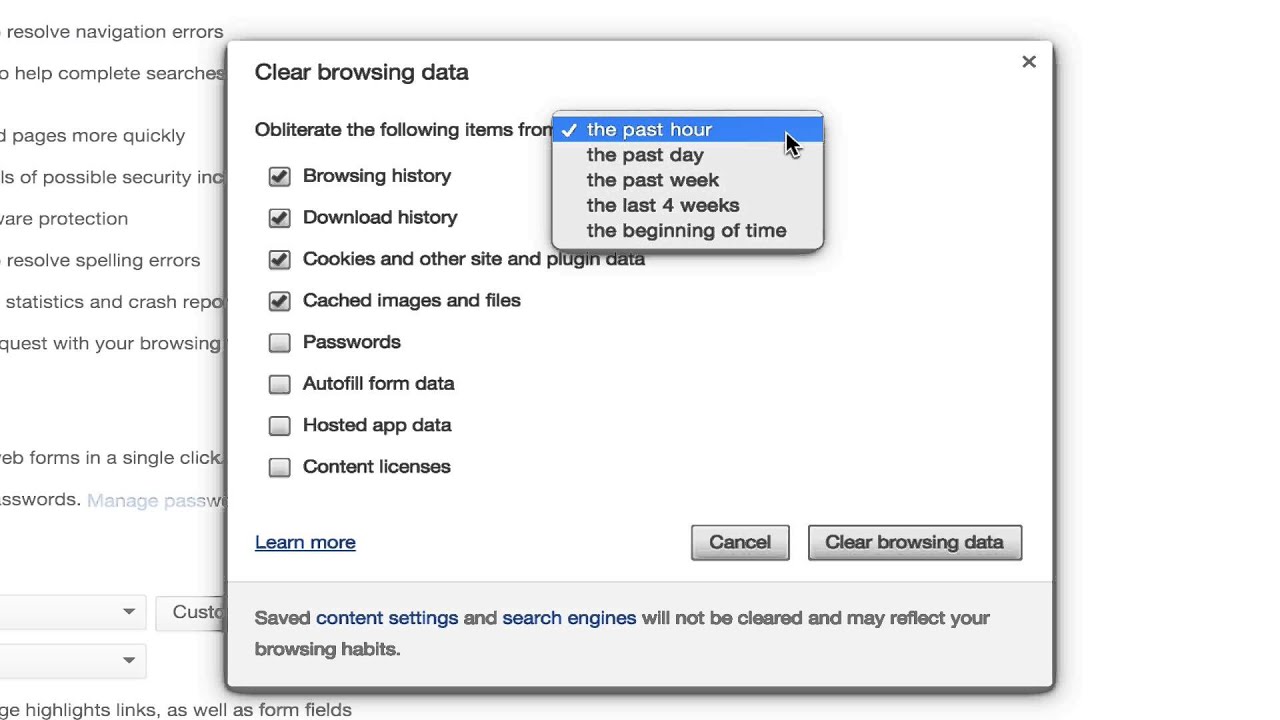
Cara Menghapus Cookie dan Cache Browser
Untuk membersihkan riwayat tontonan video Facebook secara menyeluruh, penting juga untuk menghapus cookie dan cache browser. Langkah-langkahnya berbeda tergantung pada jenis browser yang digunakan:
Google Chrome
- Klik ikon tiga titik di pojok kanan atas.
- Pilih “Pengaturan”.
- Lanjutkan ke “Privasi dan keamanan”.
- Selanjutnya, pilih “Hapus data penjelajahan”.
Mozilla Firefox
- Klik ikon tiga garis di pojok kanan atas.
- Pilih “Opsi”.
- Arahkan ke “Privasi & Keamanan”.
- Terakhir, klik “Hapus Data” untuk membersihkan riwayat tontonan.
Safari
- Buka menu “Safari” di pojok kiri atas.
- Pilih “Preferensi”.
- Pilih “Privasi”.
- Klik “Kelola Data Situs Web” untuk menghapus cookie dan cache browser.
Dengan mengikuti langkah-langkah di atas, Anda dapat dengan mudah membersihkan cookie dan cache browser untuk menjaga privasi dan menghapus riwayat tontonan video Facebook dengan efisien.